Piwigo - Buat laman web galeri foto anda sendiri
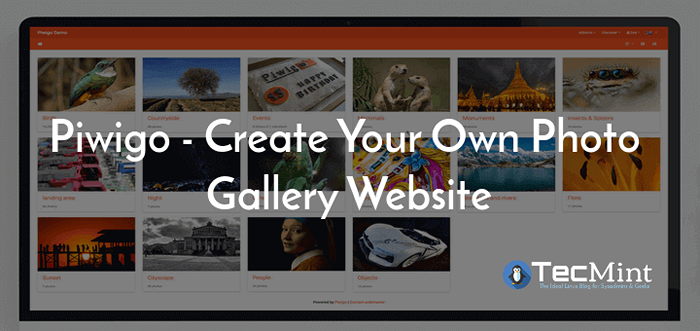
- 3501
- 80
- Clarence Tromp
Piwigo adalah projek sumber terbuka yang membolehkan anda membuat galeri foto anda sendiri di web dan memuat naik foto dan membuat album baru. Platform ini merangkumi beberapa ciri kuat terbina dalam, seperti album, tag, watermark, geolokasi, kalendar, pemberitahuan sistem, tahap kawalan akses, tema, dan statistik.
Piwigo mempunyai banyak plugin yang ada (lebihan 500) dan koleksi tema yang hebat. Ia juga diterjemahkan dalam lebih daripada 50 bahasa. Fungsi terasnya ditulis dalam Php bahasa pengaturcaraan dan memerlukan backend pangkalan data RDBMS, seperti Mysql pangkalan data.
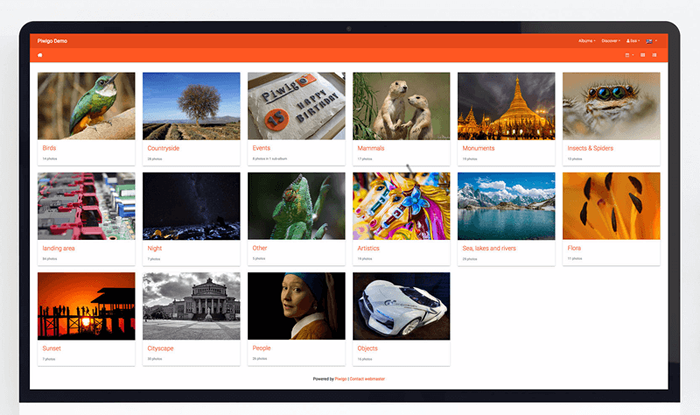 Galeri Foto Piwigo
Galeri Foto Piwigo Fakta ini memudahkan penggunaan Piwigo di atas a Lampu (Linux, Apache, Mysql, dan Php) Stack dipasang pada pelayan anda sendiri, VPS, atau di persekitaran yang dikongsi bersama.
Demo dalam talian tersedia untuk anda cuba sebelum memasang Piwigo mengenai sistem CentOS.
Demo URL: http: // piwigo.org/demo/
Keperluan:
- VP yang berdedikasi dengan nama domain berdaftar.
- Pelayan CentOS 7 atau CentOS 8 dengan pemasangan yang minimum.
- Timbunan lampu dipasang di CentOS 7 atau CentOS 8.
Piwigo adalah projek sumber terbuka yang boleh digunakan pada pelayan VPS pilihan anda.
Anda boleh mendapatkan VPS RAM 2GB dari linode untuk $ 10, Tetapi ia tidak dikendalikan. Sekiranya anda mahukan VP yang diuruskan, maka gunakan tawaran promosi Bluehost baru kami, anda akan mendapat 40% Off pada hosting. Sekiranya anda mendapat VPS yang diuruskan, mereka mungkin akan memasang Piwigo untuk anda.Dalam panduan ini, kita akan belajar cara memasang dan mengkonfigurasi Piwigo perisian galeri gambar di atas a Lampu timbunan dalam a CentOS 8/7 VPS pelayan.
Menyediakan Pra-Perolehan untuk Piwigo
1. Setelah anda memasang Lampu Tumpukan pada VP anda dengan mengikuti panduan dalam keterangan artikel, pastikan anda juga memasang di bawah Php sambungan yang diperlukan oleh Piwigo untuk berjalan dengan betul di pelayan anda.
# yum Pasang php-xml php-mbstring php-gd php-mysqli
2. Seterusnya, pasang utiliti baris arahan berikut pada pelayan VPS anda untuk memuat turun dan ekstrak Piwigo sumber arkib dalam sistem anda.
# yum pasang unzip zip wget
3. Seterusnya, log masuk ke pangkalan data MySQL dan laksanakan arahan di bawah untuk membuat a Piwigo pangkalan data dan pengguna yang akan digunakan untuk menguruskan pangkalan data. Ganti nama pangkalan data dan kelayakan yang digunakan dalam tutorial ini dengan tetapan anda sendiri.
# mysql -u root -p Mariadb [(Tiada)]>> Buat pangkalan data piwigo; Mariadb [(Tiada)]>> Geran semua keistimewaan di Piwigo.* ke 'Piwigouser'@' localhost 'yang dikenal pasti oleh'Pass123'; Mariadb [(Tiada)]>> keistimewaan siram; Mariadb [(Tiada)]>> keluar
4. Seterusnya, buka dan edit fail konfigurasi PHP dan tetapkan yang betul Zon masa Tetapan untuk pelayan anda. Gunakan Dokumen PHP untuk mendapatkan senarai tetapan zon zon.
# nano /etc /php.Ini
Cari dan masukkan baris di bawah selepas [Tarikh] penyata.
Tarikh.TimeZone = Europe/Your_city
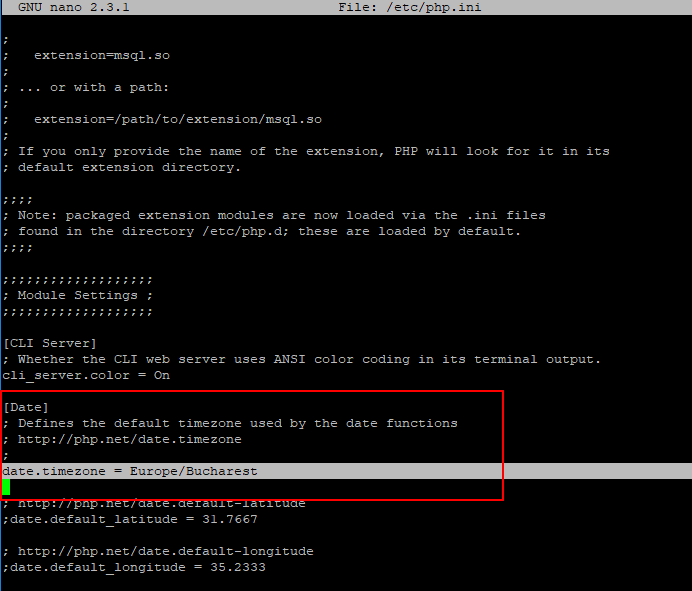 Tetapkan zon waktu dalam konfigurasi PHP
Tetapkan zon waktu dalam konfigurasi PHP Simpan dan tutup fail dan mulakan semula Apache http pelayan untuk menggunakan semua perubahan, dengan mengeluarkan arahan di bawah.
# Systemctl mulakan semula httpd
5. Seterusnya, kita perlu menggunakan konteks keselamatan selinux untuk membolehkan Apache menulis Piwigo Direktori Root Web /var/www/html Menggunakan arahan berikut.
# YUM Pasang PolicyCoreUtils -Python -Utils # Semanage Fcontext -A -T HTTPD_SYS_RW_CONTENT_T "/var/www/html (/.*)?" # restorecon -r -v/var/www/html
Pasang Piwigo di CentOS 8/7
6. Pada langkah seterusnya, lawati halaman muat turun rasmi Piwigo dan ambil sumber zip pemasang terkini pada sistem anda menggunakan utiliti wget dengan mengeluarkan arahan di bawah. Setelah muat turun selesai, ekstrak arkib zip piwigo dalam direktori kerja semasa anda.
# wget http: // piwigo.org/muat turun/dlcounter.php?kod = terkini -o piwigo.zip # ls # unzip piwigo.zip
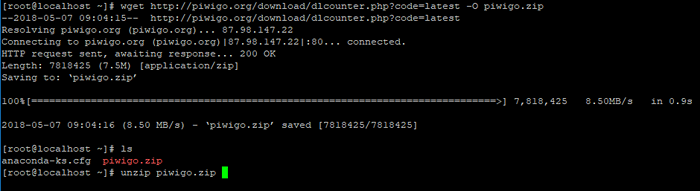 Muat turun perisian Piwigo
Muat turun perisian Piwigo 7. Setelah anda mengekstrak arkib zip, salin Piwigo Sumber fail ke dalam laluan webroot domain anda dengan mengeluarkan arahan di bawah. Selepas itu, Grant Apache keistimewaan penuh pengguna ke Webroot fail dan senaraikan kandungan Laluan Root Dokumen Pelayan Web anda.
# cp -rf piwigo/*/var/www/html/ # chown -r apache: apache/var/www/html/ # ls -l/var/www/html/
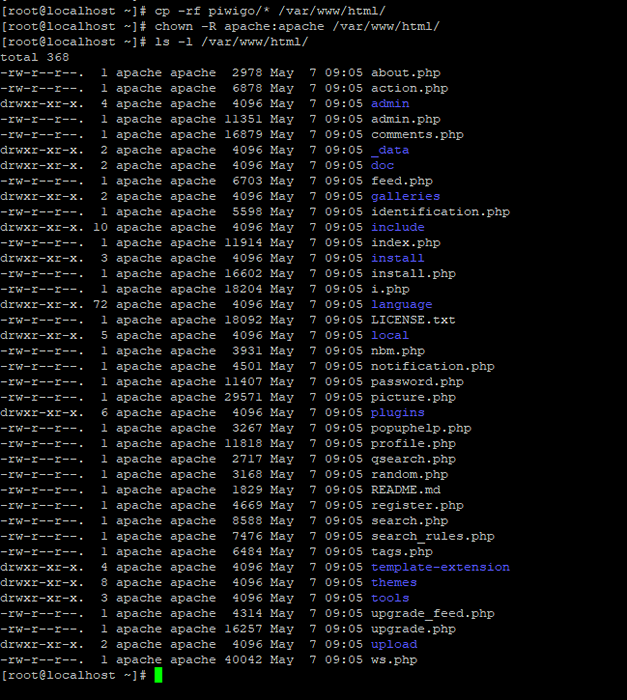 Menyediakan Piwigo di bawah Apache
Menyediakan Piwigo di bawah Apache 8. Seterusnya, tukar kebenaran fail webroot untuk Piwigo fail dan pemberian yang dipasang _data Direktori Tulis Kebenaran Penuh untuk Pengguna Sistem Lain, dengan mengeluarkan arahan di bawah.
# chmod -r 755/var/www/html/ # chmod -r 777/var/www/html/_data/ # ls -al/var/www/html/
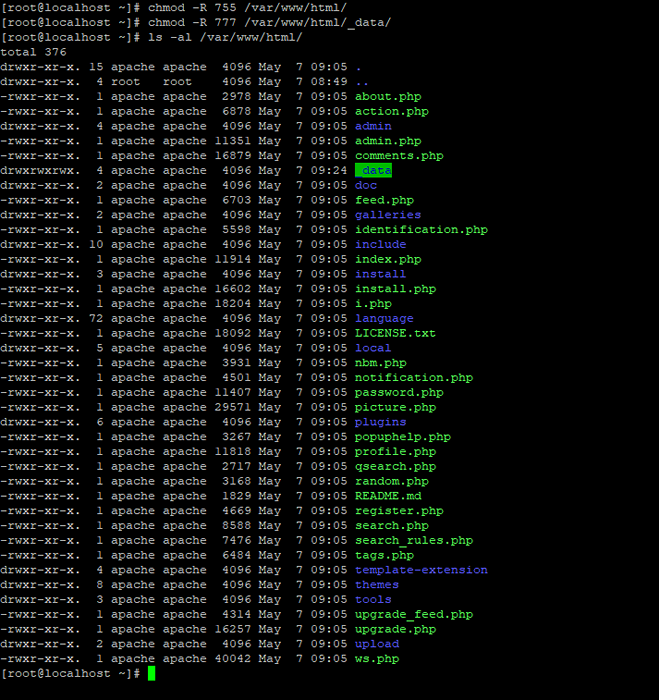 Menetapkan kebenaran pada piwigo
Menetapkan kebenaran pada piwigo 9. Sekarang, mulakan proses pemasangan Piwigo. Buka penyemak imbas dan navigasi ke alamat IP pelayan atau nama domain anda.
http: // 192.168.1.164 atau http: // your-domain.com
Pada skrin pemasangan pertama, pilih Piwigo bahasa dan masukkan Tetapan Pangkalan Data MySQL: Hos, Pengguna, Kata Laluan, dan Awalan Jadual. Juga, tambahkan akaun admin Piwigo dengan kata laluan yang kuat dan alamat e -mel akaun admin. Akhirnya, tekan di Mulakan pemasangan butang untuk memasang piwigo.
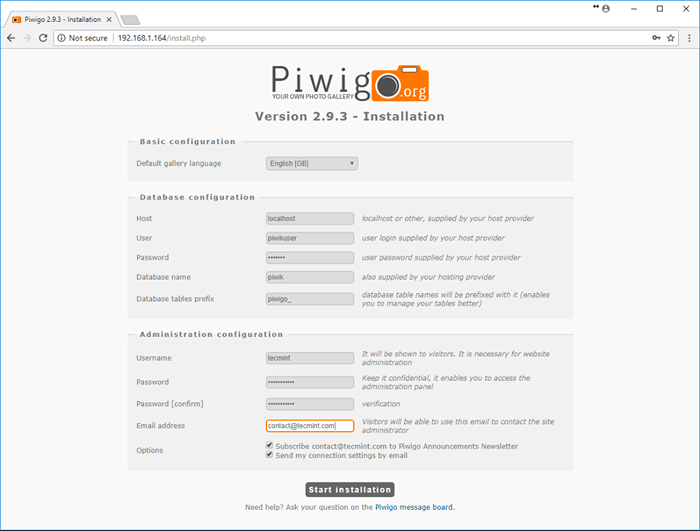 Konfigurasi Pemasangan Piwigo
Konfigurasi Pemasangan Piwigo 10. Setelah pemasangan selesai, tekan Lawati galeri butang untuk dialihkan ke panel admin Piwigo.
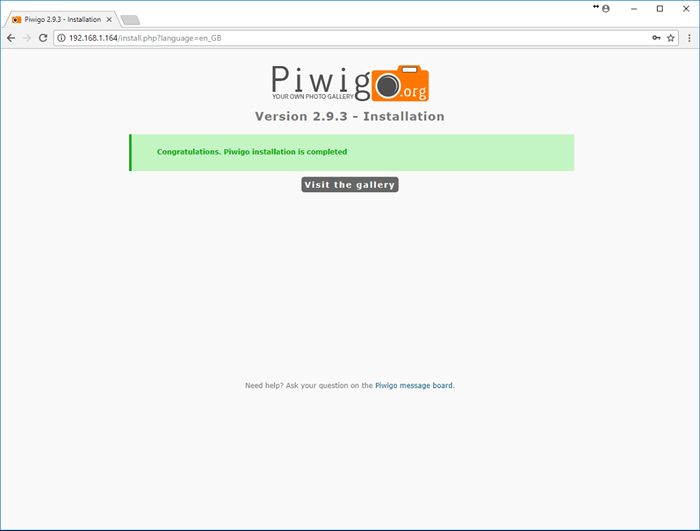 Pemasangan Piwigo selesai
Pemasangan Piwigo selesai 11. Di skrin seterusnya, kerana tiada imej telah dimuat naik ke pelayan lagi, tekan Mulakan lawatan butang untuk memaparkan tetingkap Panduan Perisian dan semak semula semua langkah yang diperlukan untuk memuat naik foto anda dan menggunakan Galeri Imej Piwigo.
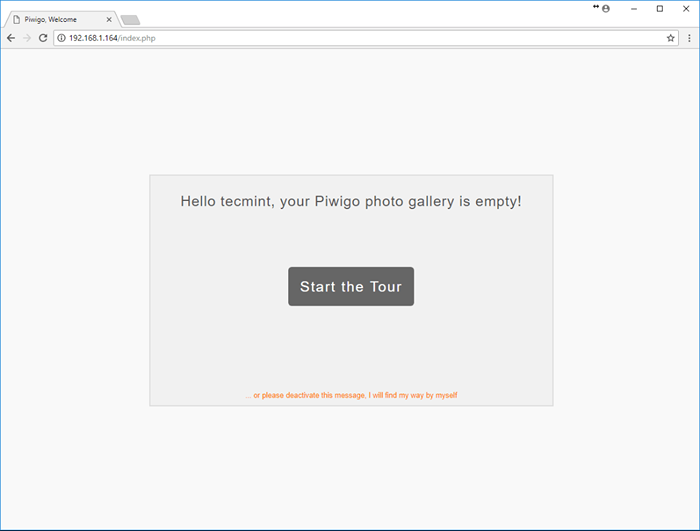 Mula Piwigo Tour
Mula Piwigo Tour 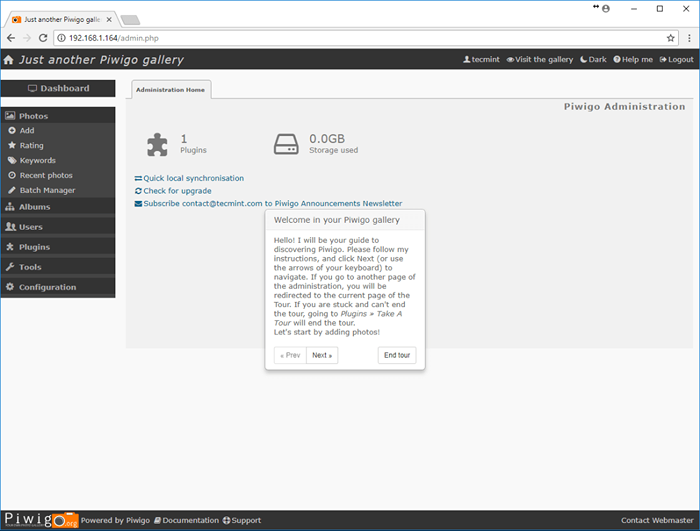 Powigo Admin Dashboard
Powigo Admin Dashboard Itu sahaja! Sekarang anda boleh mula membuat galeri imej dan memuat naik fail gambar anda ke pelayan menggunakan salah satu penyelesaian sumber terbuka yang paling fleksibel untuk menjadi tuan rumah foto anda.
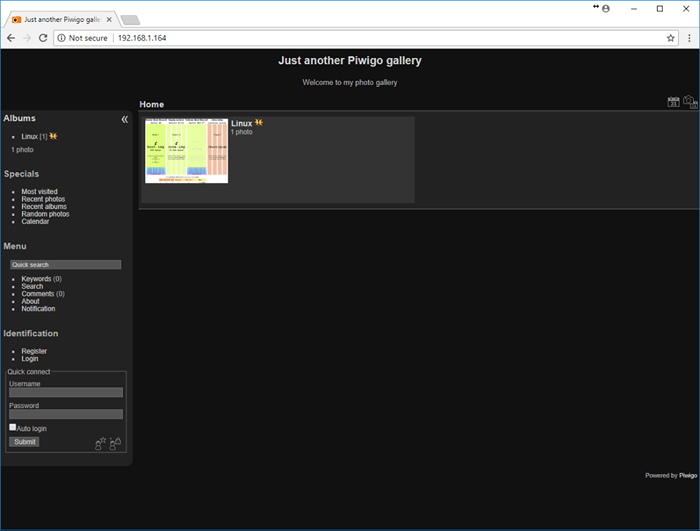 Galeri Imej Piwigo
Galeri Imej Piwigo Sekiranya anda mencari seseorang untuk memasang Piwigo Perisian Galeri Imej, Pertimbangkan Kami, kerana kami menawarkan pelbagai perkhidmatan Linux pada kadar minimum yang saksama dengan sokongan percuma 14 hari melalui e-mel. Minta pemasangan sekarang.
- « 10 Perisian Forum Sumber Terbuka Terbaik untuk Linux
- Cara Memasang Server Media Airsonic di CentOS 7 »

